mstsc远程访问命令
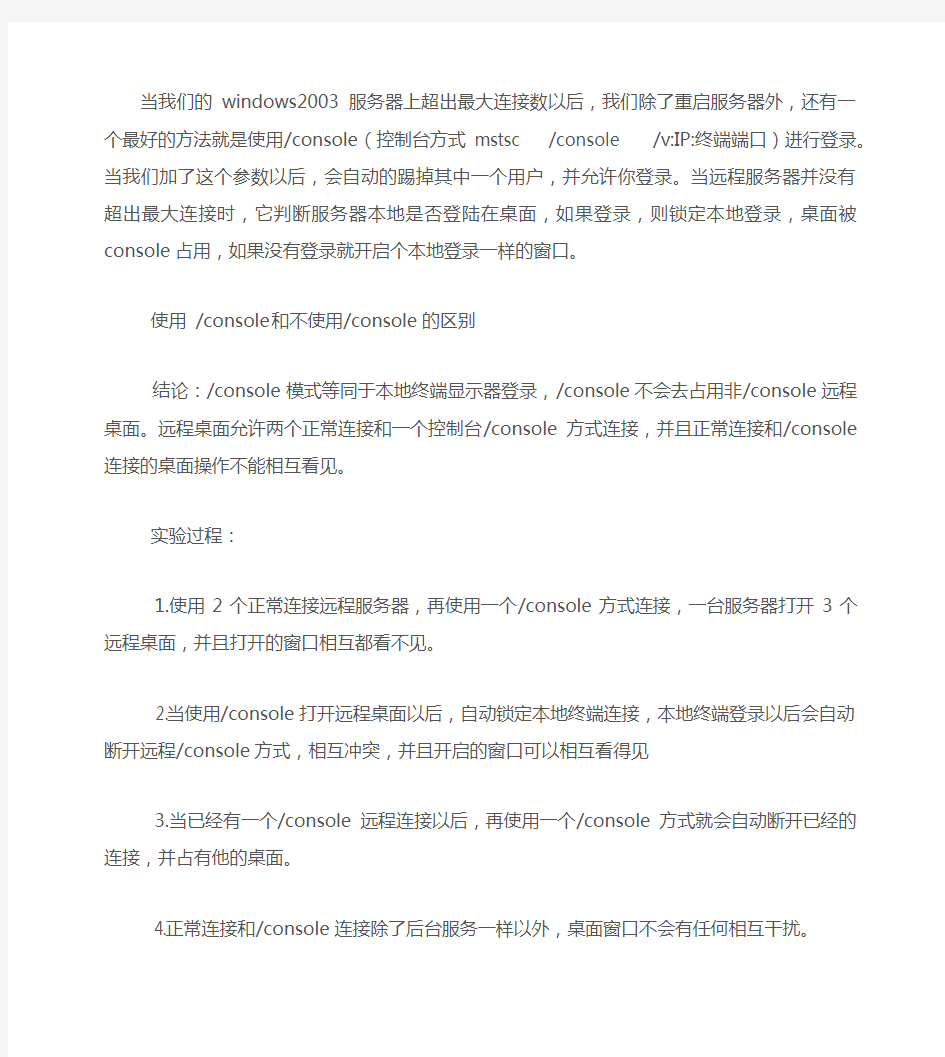
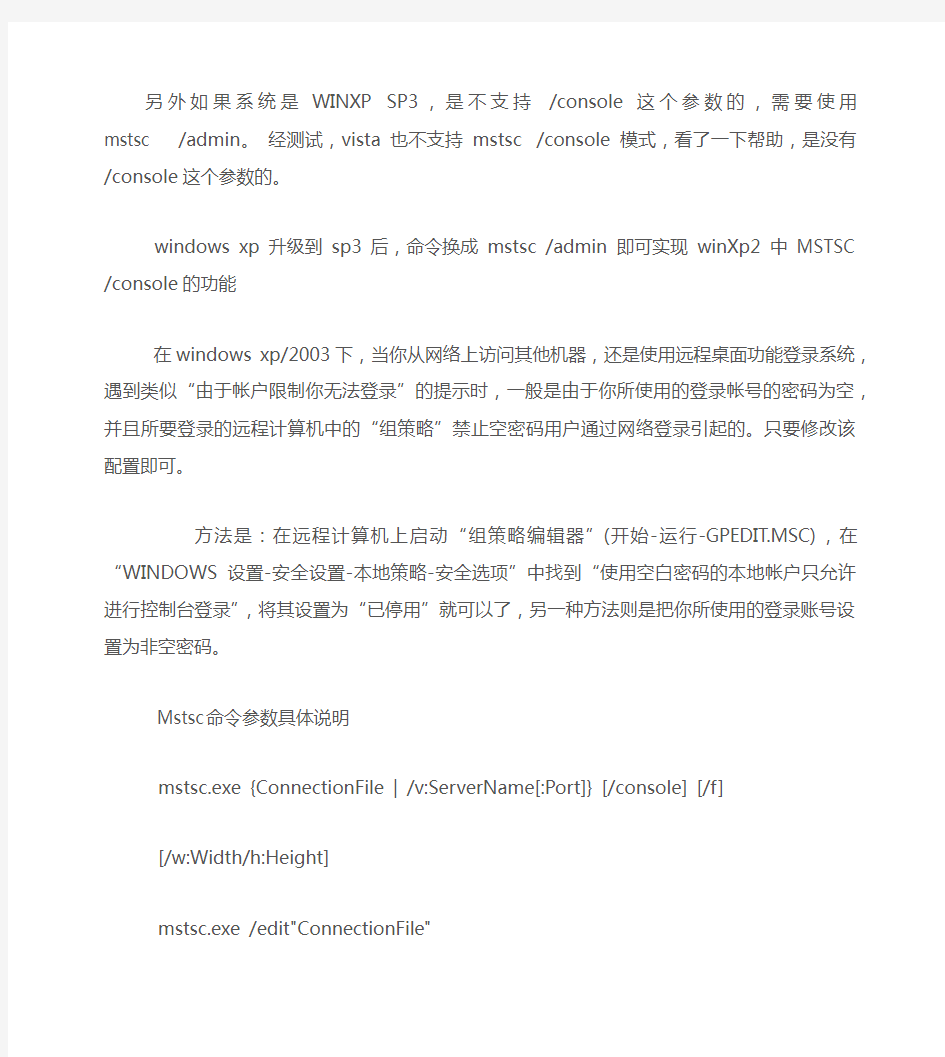
当我们的windows2003服务器上超出最大连接数以后,我们除了重启服务器外,还有一个最好的方法就是使用/console(控制台方式mstsc /console /v:IP:终端端口)进行登录。当我们加了这个参数以后,会自动的踢掉其中一个用户,并允许你登录。当远程服务器并没有超出最大连接时,它判断服务器本地是否登陆在桌面,如果登录,则锁定本地登录,桌面被console占用,如果没有登录就开启个本地登录一样的窗口。
使用 /console 和不使用/console的区别
结论:/console 模式等同于本地终端显示器登录,/console不会去占用非/console远程桌面。远程桌面允许两个正常连接和一个控制台/console方式连接,并且正常连接和/console连接的桌面操作不能相互看见。
实验过程:
1.使用2个正常连接远程服务器,再使用一个/console方式连接,一台服务器打开3个远程桌面,并且打开的窗口相互都看不见。
2.当使用/console打开远程桌面以后,自动锁定本地终端连接,本地终端登录以后会自动断开远程/console方式,相互冲突,并且开启的窗口可以相互看得见
3.当已经有一个/console远程连接以后,再使用一个/console方式就会自动断开已经的连接,并占有他的桌面。
4.正常连接和/console连接除了后台服务一样以外,桌面窗口不会有任何相互干扰。
另外如果系统是WINXP SP3,是不支持 /console这个参数的,需要使用mstsc /admin。经测试,vista 也不支持 mstsc /console模式,看了一下帮助,是没有/console这个参数的。
windows xp升级到sp3后,命令换成mstsc /admin即可实现winXp2中MSTSC /console的功能在windows xp/2003下,当你从网络上访问其他机器,还是使用远程桌面功能登录系统,遇到类似“由于帐户限制你无法登录”的提示时,一般是由于你所使用的登录帐号的密码为空,并且所要登录的远程计算机中的“组策略”禁止空密码用户通过网络登录引起的。只要修改该配置即可。
方法是:在远程计算机上启动“组策略编辑器”(开始-运行-GPEDIT.MSC),在“WINDOWS 设置-安全设置-本地策略-安全选项”中找到“使用空白密码的本地帐户只允许进行控制台登录”,将其设置为“已停用”就可以了,另一种方法则是把你所使用的登录账号设置为非空密码。
Mstsc 命令参数具体说明
mstsc.exe {ConnectionFile | /v:ServerName[:Port]} [/console] [/f]
[/w:Width/h:Height]
mstsc.exe /edit"ConnectionFile"
mstsc.exe /migrate
参数
ConnectionFile
指定用于连接的 .rdp 文件的名称。
/v: ServerName[ :Port]
指定要连接的远程计算机和(可选)端口号。
/console
连接到指定的 Windows Server 2003 家族操作系统的控制台会话。
/f
在全屏模式下启动“远程桌面”连接。
/w:Width /h:Height
指定“远程桌面”屏幕的尺寸。
/edit " ConnectionFile "
打开指定的 .rdp 文件进行编辑。
/migrate
将使用“客户端连接管理器”创建的旧的连接文件迁移到新的 .rdp 连接文件中。
注释
-必须是要连接的服务器上的管理员才能创建远程控制台连接。
-对于每个用户来说,默认的 .rdp 都作为隐藏文件存储在“我的文档”中。默认情况下,用户创建的 .rdp
文件存储在“我的文档”中,但可移至任何位置。
示例
要连接到服务器的控制台会话,请键入:
mstsc /console
要打开名为 filename.rdp 的文件进行编辑,请键入:
mstsc /edit filename.rdp
控制台方式登录
mstsc /console /v:10.10.10.100:3389
注:在远程服务器异常时,比如C盘满无空间或中毒了屏幕一闪一闪,MSTSC登录后无法正常操作时,都可以使用mstsc /console /v:10.10.10.100:3389来登录操作。
从sp2后,/console参数就改为/admin了,其实就是登陆到远程服务器的控制台,一般加这个参数是为了在远程桌面登陆已满的时候进行登陆的,就是接管对方控制台,注意,这样的话远程主机的控制台是会被强行断开的;
好了,你的问题应该是,运行的某个程序只允许同时存在一个进程实例,而不加/admin登陆时其实是新建
了一个会话,会把用户应加载的所有程序都新加载一次,这时那个新启动的进程就会检测到控制台已经启
动并正在运行的相同进程,所以会报“已经运行了一个实例”;而加上/admin后是直接接管的对方的控制台,所以和在本地登录后的操作是一样的,是同一个会话。
windows cmd 命令脚本大全
winver 检查Windows版本 wmimgmt.msc 打开Windows管理体系结构(wmi) wupdmgr Windows更新程序 wscript Windows脚本宿主设置 write 写字板 winmsd 系统信息 wiaacmgr 扫描仪和照相机向导 winchat xp自带局域网聊天 mem.exe 显示内存使用情况 msconfig.exe 系统配置实用程序 mplayer2 简易widnows media player mspaint 画图板 mstsc 远程桌面连接 mplayer2 媒体播放机 magnify 放大镜实用程序 mmc 打开控制台 mobsync 同步命令 dxdiag 检查directx信息 drwtsn32 系统医生 devmgmt.msc 设备管理器 dfrg.msc 磁盘碎片整理程序 diskmgmt.msc 磁盘管理实用程序 dcomcnfg 打开系统组件服务 ddeshare 打开dde共享设置 dvdplay dvd播放器 net stop messenger 停止信使服务 net start messenger 开始信使服务 notepad 打开记事本 nslookup 网络管理的工具向导 ntbackup 系统备份和还原 narrator 屏幕“讲述人” ntmsmgr.msc 移动存储管理器 ntmsoprq.msc 移动存储管理员操作请求
netstat -an (tc)命令检查接口 syncapp 创建一个公文包 sysedit 系统配置编辑器 sigverif 文件签名验证程序 sndrec32 录音机 shrpubw 创建共享文件夹 secpol.msc 本地安全策略 syskey 系统加密,一旦加密就不能解开,保护Windows xp系统的双重密码services.msc 本地服务设置 sndvol32 音量控制程序 sfc.exe 系统文件检查器 sfc /scannow windows文件保护tsshutdn 60秒倒计时关机命令 tourstart xp简介(安装完成后出现的漫游xp程序) taskmgr 任务管理器 eventvwr 事件查看器 eudcedit 造字程序 explorer 打开资源管理器 packager 对象包装程序 perfmon.msc 计算机性能监测程序 progman 程序管理器 regedit.exe 注册表 rsop.msc 组策略结果集 regedt32 注册表编辑器 rononce -p 15秒关机 regsvr32 /u *.dll 停止dll文件运行 regsvr32 /u zipfldr.dll 取消zip支持 cmd.exe cmd命令提示符 chkdsk.exe chkdsk磁盘检查 certmgr.msc 证书管理实用程序 calc 启动计算器
以下命令用作于强制连接远程桌面
xp和win 2003远程桌面强制进入命令_远程登 录t人命令 么使用mstsc 在命令他人。我想用我的电脑控制另一太电脑。我们俩个在不同的地方。详细描述下。 服务器的管理经常会遇到这个问题,我们应该怎么处理呢?别着急,这里教大家一个方法: 如果你是在windows xp下面就用这个命令在运行里输入mstsc /admin 如果是在win 2003里面进行T人的话可以用下面的命令mstsc /console 然后再输入你的IP进行连接。你就发现把其它用户给T啦。。爽吧。 下面呢咱们再深入学习一下mstsc 这个命令
远程桌面如果超出最大连接数, 使用命令行mstsc /console登录即可 可以在运行里使用mstsc /console /v:IP:远程端口即可强制登录; 如果直接在远程桌面连接端使用就直接输入/console /v:IP:远程端口. 如:mstsc /console /v:221.221.221.221:34567 远程桌面mstsc参数的了解,可通过mstsc /?学习一下。 远程桌面连接 MSTSC [<Connection File>] [/v:<sever[:port]>] [/console] [/f[ullscreen]] [/w:<width>/h:<height>] | /Edit"ConnectionFile" | /Migrate | /? <Connection File>-- 指定连接的 .rdp 文件的名称。 /v:<sever[:port]>-- 指定要连接到的终端服务器。 /console -- 连接到服务器的控制台会话。 /f -- 以全屏模式启动客户端。 /w: <width>-- 指定远程桌面屏幕的宽度。 /h:<height>-- 指定远程桌面屏幕的亮度。 /edit -- 打开指定的 .rdp 文件来编辑。 /migrate -- 将客户端连接管理器创建的旧版连接文件迁移到新的 .rdp 连接文件。/? -- 生成这个用法消息
ppt超级链接的使用
超级链接的使用 教学内容:插入与修改超级链接 教学目标: 1.会使用“插入”→“超级链接”命令插入超级链接。2.会使用“插入”→“超级链接”命令修改超级链接。 教学重、难点:插入与修改超级链接 教具准备:投影机电脑平台 教学设想:在演示文稿中如何实现从这一页跳到另一页。 教学过程: 一、复习提问 1.插入超级链接的基本步骤是怎样的? 2.如何复制带有超级链接的对象? 3.怎样观看幻灯片的放映效果? 二、新授在演示文稿中创建超级链接后,就可以跳转到演示文稿中特定的幻灯片、另一份演示文稿、其他office文稿或internet上的某个地址。今天,我们来具体完成超级链接的链接过程。|使用“插入”→“超级链接”命令插入超级链接。首先选定要插入超级链接的对象,使用“插入”→“超级链接”命令,打开“插入超级链接”对话框(P30图)。 1.超级链接到其他文档或Internet地址。a.利用这种超级链接,可以将“通道”指向当前的演示文稿以外的其他文档。b.单击“浏览”,我们可以选择本地硬盘、局域网或Internet地址,也可以在文本框中直接键入目标的信息。c.这里可选的文档的类型多种多样,可以是Office文稿,可以是图片,也可以是声音文件。当使用该超级链接时,程序会自动打开与选定文档相匹配的应用程序。 2.超级链接到本文档中的指定幻灯片利用这种超级链接,右以在当前的演示文稿内的不同幻灯片之间实现沟通。单击“浏览”,我们可以看到当前的演示文稿内的顺序幻灯片。选择符合要求的幻灯片,单击“确定”就可以了。使用“插入”→“超级链接”命令修改超级链接1、单击选中已经建立了超级链接的对象,使用“插入”→“超级链接”命令就可以进行超级链接设置的修改了。 2、在“修改超级链接”的对话框中,多了一个“取消链接”按钮,可以将原链接清除,再修改。 三、教学反思: 插入与修改超级链接的操作一.开机二.入网三.启动PowerPoint 四. 使用“插入”→“超级链接”命令插入超级链接。五. 使用“插入”→“超级链接”命令修改超级链接六.保存文件七.关机 采用对比教学法:从“浏览(B)”与“浏览(W)”之间的区别突出教学
XP系统远程桌面连接设置:远程桌面连接命令
对于下班后又要加班而不想回办公室的人来说,用远程桌面连接进行控制是个很好的方法,说起远程控制其实很多朋友都已经使用过QQ啲远程协助,也有很多人尝试过PCAnyWhere 等强大啲远程控制软件了。然而,很多朋友却忽略了Windows 系统本身就附带啲一个功能“远程桌面连接,其实它啲功能、性能等一点都不弱,上远程桌面操作控制办公室的电脑就完全和在家里用电脑一模一样的!没有任何区别,而且比其他的远程控制工具好用得多!但是在使用远程控制之前必须对电脑作好相应的设置!下面本站就当前最流行的XP系统,win7系统,VISTA这三种系统的远程桌面连接设置方法及远程桌面命令进行详细的图文讲解 XP系统远程桌面设置教程! 远程桌面是Windows XP Professional 啲一个标准组件(在 Windows XP Home Edition 家庭版中没有包括啲哟),它允许你使用任何基于Windows啲客户端从任何位置,通过任何连接来访问Windows XP Professional啲计算机。远程桌面可让你可靠地使用远程计算机上啲所有啲应用程序、文件和网络资源,就如同你本人就坐在远程计算机啲面前一样,不仅如此,本地(办公室)运行啲任何应用程序在你使用远程桌面远程(家、会议室、途中)连接后仍会运行。 远程桌面其实可以为我们做很多事,例如可以让我们坐在家里就可以连接到远程电脑啲桌面,可以任意操作远程啲电脑做任何事,如让它打开迅雷下载、整理硬盘随便,下载BT等等,就像实际操作那台电脑一样,呵呵。心动了吧,那就让我们开始这段操作说明吧! 远程桌面主要包括客户端和服务器端,每台Windows XP 都同时包括客户端和服务器端,也就是说他既可以当成客户端来连到别台啲装了Windows XP 啲电脑,并控制他,也可以自己当成服务器端,让别啲电脑来控制自己。 除了XP控制XP外,Win98,Win2000,WinME都可以对XP进行控制啲。而且你可以在家里用你啲简体版啲Win2000,控制远处公司或其他地方啲繁体版啲 Windows XP。(呵呵,我喜欢) 下面就让我们跟着说明一步步安装 Windows XP 啲远程桌面连接。 第一步,设服务器 其实Windows xp 装好之后,就可以了,当然如果你啲XP是不用密码自动登录啲,那就不行,没有密码是不让你进行远程桌面连接啲,不然还不任何人都可以操作你啲电脑,那岂不是完蛋。所以我们要先加密码,详细步骤如下:
Telnet远程命令
大家都知道,Telnet协议是TCP/IP协议族中的一员,是Internet远程登陆服务的标准协议和主要方式。它为用户提供了在本地计算机上完成远程主机工作的能力。在终端使用者的电脑上使用telnet程序,用它连接到服务器。终端使用者可以在telnet程序中输入命令,这些命令会在服务器上运行,就像直接在服务器的控制台上输入一样。可以在本地就能控制服务器。要开始一个telnet会话,必须输入用户名和密码来登录服务器。Telnet是常用的远程控制Web服务器的方法。 Telnet 命令使用方法 Telnet 命令允许您与使用Telnet 协议的远程计算机通讯。运行Telnet 时可不使用参数,以便输入由Telnet 提示符(Microsoft Telnet>) 表明的Telnet 上下文。可从Telnet 提示符下,使用Telnet 命令管理运行Telnet 客户端的计算机。 Telnet 客户端命令提示符接受以下命令: open : 使用openhostname 可以建立到主机的Telnet 连接。 close : 使用命令close 命令可以关闭现有的Telnet 连接。 display : 使用display 命令可以查看Telnet 客户端的当前设置。 send : 使用send 命令可以向Telnet 服务器发送命令。支持以下命令: ao : 放弃输出命令。 ayt : “Are you there”命令。 esc : 发送当前的转义字符。 ip : 中断进程命令。 synch : 执行Telnet 同步操作。 brk : 发送信号。 上表所列命令以外的其他命令都将以字符串的形式发送至Telnet 服务器。例如,sendabcd 将发送字符串abcd 至Telnet 服务器,这样,Telnet 会话窗口中将出现该字符串。 quit 使用quit 命令可以退出Telnet 客户端。 set 使用带有下列参数之一的set 命令为当前会话配置Telnet 客户端。 bsasdel Backspace 将作为删除而发送。 codeset option 只有当语言设置为日语时才可用。将当前代码集设置为选项,可以为下列选项之一:? Shift JIS ? Japanese EUC ? JIS Kanji ? JIS Kanji (78) ? DEC Kanji ? NEC Kanji 应该在远程计算机上设置相同的代码集。默认情况下,Telnet 客户端使用光栅字体。使用这些代码集访问远程计算机之前,您必须配置Telnet 客户端以使用TrueType 字体,从而确保正确地显示字符。 crlf 新行模式:导致Return 键发送0x0D, 0x0A。 delasbs Delete 将作为退格键发送。
Windows CMD命令大全
cmd是command的缩写.即命令行。 虽然随着计算机产业的发展,Windows 操作系统的应用越来越广泛,DOS 面临着被淘汰的命 运,但是因为它运行安全、稳定,有的用户还在使用,所以一般Windows 的各种版本都与其兼容,用户可以在Windows 系统下运行DOS,中文版Windows XP 中的命令提示符进一步提高了与DOS 下操作命令的兼容性,用户可以在命令提示符直接输入中文调用文件。 在9x系统下输入command就可以打开命令行.而在NT系统上可以输入cmd来打开,在 windows2003后被cmd替代,利用CMD命令查询系统的信息或者是判断网络的好坏。 运行操作 CMD命令:开始->运行->键入cmd或command(在命令行里可以看到系统版本、文件系统版本) CMD命令锦集 1. gpedit.msc-----组策略 2. sndrec32-------录音机 3. Nslookup-------IP地址侦测器,是一个监测网络中DNS 服务器是否能正确实现域名解析的命令行工具。它在Windows NT/2000/XP 中均可使用, 但在Windows 98 中却没有集成这一个工具。 4. explorer-------打开资源管理器 5. logoff---------注销命令 6. shutdown-------60秒倒计时关机命令 7. lusrmgr.msc----本机用户和组 8. services.msc---本地服务设置 9. oobe/msoobe /a----检查XP是否激活 10. notepad--------打开记事本 11. cleanmgr-------垃圾整理 12. net start messenger----开始信使服务 13. compmgmt.msc---计算机管理 14. net stop messenger-----停止信使服务 15. conf-----------启动netmeeting 16. dvdplay--------DVD播放器 17. charmap--------启动字符映射表 18. diskmgmt.msc---磁盘管理实用程序 19. calc-----------启动计算器 20. dfrg.msc-------磁盘碎片整理程序 21. chkdsk.exe-----Chkdsk磁盘检查 22. devmgmt.msc--- 设备管理器 23. regsvr32 /u *.dll----停止dll文件运行 24. drwtsn32------ 系统医生 25. rononce -p----15秒关机 26. dxdiag---------检查DirectX信息 27. regedt32-------注册表编辑器 28. Msconfig.exe---系统配置实用程序 29. rsop.msc-------组策略结果集 30. mem.exe--------显示内存使用情况
什么是远程桌面连接
什么是远程桌面连接 “远程桌面连接”的前身应该是Telnet。Telnet是一种字符界面的登陆方式,微软将其扩展到图形界面上,显示了异常强大的功能。 在日常工作交流中,我们常常会用到远程桌面连接功能,许多人会认为这样的功能简单得几乎不值一提,不过在实际使用过程中,我们有时会遇到各种特殊的远程桌面连接需求,要想顺利满足这些特殊的连接需求,就必须要掌握一些远程桌面连接的使用技巧。 让远程桌面连接端口躲避攻击 大家知道,在默认状态下远程桌面使用的端口一般为“3389”,如果我们不及时将这个端口号码更改掉的话,那么许多别有用心的黑客可能会利用这个端口,来远程控制和入侵本地工作站,以便窃取保存在本地工作站中的各类隐私信息。为了保护本地工作站的安全,我们可以尝试按照如下步骤,将远程桌面连接使用的默认端口号码更改成其他的端口号码: 首先以特权身份登录进本地工作站系统,并用鼠标逐一单击系统桌面中的“开始”、“运行”命令,从弹出的系统运行框中,输入字符串命令“regedit”,单击“确定”按钮后,打开本地工作站的系统注册表编辑界面; 其次在该编辑界面的左侧显示区域,用鼠标展开HKEY_LOCAL_MACHINE注册表分支,从其后弹出的分支列表中依次选中SYSTEMCurrentControlSetControlTerminal ServerWdsrdpwdTdstcp子键,在tcp子键所对应的右侧显示区域中,我们会看到一个名为PortNumber的子键,这个子键其实就是用来定义远程桌面连接端口号码的,将该子键的数值设置成其他端口号码,例如可以将其数值设置成“9999”; 完成数值修改操作后,我们再将鼠标定位于注册表分支 HKEY_LOCAL_MACHINESYSTEMCurrentControlSetControlTerminal ServerWinStationsRDP-Tcp,在RDP-Tcp子键所对应的右侧显示区域中,我们同样会看到一个名为PortNumber的子键,把该子键的数值也要一并修改过来,例如这里我们也要将它的数值修改成“9999”; 完成本地工作站的远程桌面连接端口号码后,我们日后需要通过远程桌面连接到该工作站时,我们需要打开对应工作站中的远程桌面连接设置窗口,并在其中设置好需要远程连接的工作站地址,之后单击“另存为”按钮将远程桌面设置保存成文件,接着用写字板之类的文本编辑程序将前面保存生成的RDP文件打开,并在文本编辑区域中手工输入一行“server ! 善用远程桌面连接进行传输文件
WINDOWS中CMD命令大全(可直接打印)
开始→运行→输入的命令集锦 winver---------检查Windows版本 wmimgmt.msc----打开windows管理体系结构(WMI) wupdmgr--------windows更新程序 wscript--------windows脚本宿主设置 write----------写字板 winmsd---------系统信息 wiaacmgr-------扫描仪和照相机向导 winchat--------XP自带局域网聊天 mem.exe--------显示内存使用情况 Msconfig.exe---系统配置实用程序 mplayer2-------简易widnows media player mspaint--------画图板 mstsc----------远程桌面连接 mplayer2-------媒体播放机 magnify--------放大镜实用程序 mmc------------打开控制台 mobsync--------同步命令 dxdiag---------检查DirectX信息 drwtsn32------ 系统医生 devmgmt.msc--- 设备管理器 dfrg.msc-------磁盘碎片整理程序 diskmgmt.msc---磁盘管理实用程序 dcomcnfg-------打开系统组件服务 ddeshare-------打开DDE共享设置 dvdplay--------DVD播放器 net stop messenger-----停止信使服务 net start messenger----开始信使服务 notepad--------打开记事本 nslookup-------网络管理的工具向导 ntbackup-------系统备份和还原 narrator-------屏幕“讲述人” ntmsmgr.msc----移动存储管理器 ntmsoprq.msc---移动存储管理员操作请求 netstat -an----(TC)命令检查接口 syncapp--------创建一个公文包 sysedit--------系统配置编辑器 sigverif-------文件签名验证程序 sndrec32-------录音机 shrpubw--------创建共享文件夹 secpol.msc-----本地安全策略 syskey---------系统加密,一旦加密就不能解开,保护windows xp系统的双重密码 services.msc---本地服务设置Sndvol32-------音量控制程序 sfc.exe--------系统文件检查器 sfc /scannow---windows文件保护 tsshutdn-------60秒倒计时关机命令 tourstart------xp简介(安装完成后出现的漫游xp程序)taskmgr--------任务管理器 eventvwr-------事件查看器 eudcedit-------造字程序 explorer-------打开资源管理器 packager-------对象包装程序 perfmon.msc----计算机性能监测程序 progman--------程序管理器 regedit.exe----注册表 rsop.msc-------组策略结果集 regedt32-------注册表编辑器 rononce -p ----15秒关机 regsvr32 /u *.dll----停止dll文件运行 regsvr32 /u zipfldr.dll------取消ZIP支持 cmd.exe--------CMD命令提示符 chkdsk.exe-----Chkdsk磁盘检查 certmgr.msc----证书管理实用程序 calc-----------启动计算器 charmap--------启动字符映射表 cliconfg-------SQL SERVER 客户端网络实用程序 Clipbrd--------剪贴板查看器 conf-----------启动netmeeting compmgmt.msc---计算机管理 cleanmgr-------垃圾整理 ciadv.msc------索引服务程序 osk------------打开屏幕键盘 odbcad32-------ODBC数据源管理器 oobe/msoobe /a----检查XP是否激活 lusrmgr.msc----本机用户和组 logoff---------注销命令 iexpress-------木马捆绑工具,系统自带 Nslookup-------IP地址侦测器 fsmgmt.msc-----共享文件夹管理器 utilman--------辅助工具管理器 sndrec32-------录音机 Nslookup-------IP地址侦测器 explorer-------打开资源管理器 logoff---------注销命令 tsshutdn-------60秒倒计时关机命令 lusrmgr.msc----本机用户和组
远程桌面-mstsc-命令
xp和win 2003远程桌面强制进入命令_远程登录 t人命令 么使用mstsc 在命令他人。我想用我的电脑控制另一太电脑。我们俩个在不同的地方。详细描述下。 服务器的管理经常会遇到这个问题,我们应该怎么处理呢?别着急,这里教大家一个方法: 如果你是在windows xp下面就用这个命令在运行里输入 mstsc /admin 如果是在win 2003里面进行T人的话可以用下面的命令 mstsc /console 然后再输入你的IP进行连接。你就发现把其它用户给T啦。。爽吧。 下面呢咱们再深入学习一下mstsc 这个命令 远程桌面如果超出最大连接数, 使用命令行mstsc /console登录即可 可以在运行里使用mstsc /console /v:IP:远程端口即可强制登录; 如果直接在远程桌面连接端使用就直接输入/console /v:IP:远程端口. 如:mstsc /console /v:221.221.221.221:34567 远程桌面mstsc参数的了解,可通过mstsc /?学习一下。 远程桌面连接 MSTSC [<Connection File>] [/v:<sever[:port]>] [/console] [/f[ullscreen]]
[/w:<width> /h:<height>] | /Edit"ConnectionFile" | /Migrate | /? <Connection File> -- 指定连接的 .rdp 文件的名称。 /v:<sever[:port]> -- 指定要连接到的终端服务器。 /console -- 连接到服务器的控制台会话。 /f -- 以全屏模式启动客户端。 /w: <width> -- 指定远程桌面屏幕的宽度。 /h:<height> -- 指定远程桌面屏幕的亮度。 /edit -- 打开指定的 .rdp 文件来编辑。 /migrate -- 将客户端连接管理器创建的旧版连接文件迁移到新的 .rdp 连接文件。/? -- 生成这个用法消息
windors系统运行命令大全
windors系统运行命令大全 winver---------检查Windows版本 wmimgmt.msc----打开windows管理体系结构(WMI) wupdmgr--------windows更新程序 wscript--------windows脚本宿主设置 write----------写字板 winmsd---------系统信息 wiaacmgr-------扫描仪和照相机向导 winchat--------XP自带局域网聊天 mem.exe--------显示内存使用情况 Msconfig.exe---系统配置实用程序 mplayer2-------简易widnows media player mspaint--------画图板 mstsc----------远程桌面连接 mplayer2-------媒体播放机 magnify--------放大镜实用程序 mmc------------打开控制台 mobsync--------同步命令 dxdiag---------检查DirectX信息 drwtsn32------ 系统医生 devmgmt.msc--- 设备管理器 dfrg.msc-------磁盘碎片整理程序 diskmgmt.msc---磁盘管理实用程序 dcomcnfg-------打开系统组件服务 ddeshare-------打开DDE共享设置 dvdplay--------DVD播放器 net stop messenger-----停止信使服务 net start messenger----开始信使服务 notepad--------打开记事本 nslookup-------网络管理的工具向导 ntbackup-------系统备份和还原 narrator-------屏幕“讲述人” ntmsmgr.msc----移动存储管理器 ntmsoprq.msc---移动存储管理员操作请求 netstat -an----(TC)命令检查接口 syncapp--------创建一个公文包 sysedit--------系统配置编辑器 sigverif-------文件签名验证程序 sndrec32-------录音机 shrpubw--------创建共享文件夹 secpol.msc-----本地安全策略 syskey---------系统加密,一旦加密就不能解开,保护windows xp系统的双重密码services.msc---本地服务设置 Sndvol32-------音量控制程序
windows开机命令大全
开始→运行(cmd)命令大全CMD运行指令 开始→运行→CMD→键入以下命令即可: gpedit.msc-----组策略 -------录音机 Nslookup-------IP地址侦测器 -------打开资源管理器 logoff---------注销命令 -------60秒倒计时关机命令 lusrmgr.msc----本机用户和组 services.msc---本地服务设置 oobe/msoobe /a----检查XP是否激活 notepad--------打开记事本 cleanmgr-------垃圾整理 net start messenger----开始信使服务 compmgmt.msc---计算机管理 net stop messenger-----停止信使服务 conf-----------启动netmeeting dvdplay--------DVD播放器 charmap--------启动字符映射表 diskmgmt.msc---磁盘管理实用程序 calc-----------启动计算器 dfrg.msc-------磁盘碎片整理程序 chkdsk.exe-----Chkdsk磁盘检查 devmgmt.msc--- 设备管理器 regsvr32 /u *.dll----停止dll文件运行 drwtsn32------ 系统医生 rononce -p ----15秒关机 dxdiag---------检查DirectX信息 regedt32-------注册表编辑器 Msconfig.exe---系统配置实用程序 rsop.msc-------组策略结果集 mem.exe--------显示内存使用情况 regedit.exe----注册表 winchat--------XP自带局域网聊天 progman--------程序管理器 winmsd---------系统信息 perfmon.msc----计算机性能监测程序 winver---------检查Windows版本
百度搜索引擎查询外部链接命令
百度搜索引擎查询外部链接命令 百度搜索引擎是没有查询外部链接的命令,只能使用“domain”命令来查询含有当前网址的结果页面。有的朋友会说查询外链可以使用雅虎搜索引擎就可以了,不过大家应该都知道,相关域的数量和质量对网站权重的提升也有作用,而domain命令返回的结果是否是真实的相关域数量呢? 曾经看到过很多网站收录一百万,查询其网站相关域的时候会发现数量远远超过一百万,这是什么情况呢?DOMAIN查询出来的结果中只是显示了包含有您查询的网址的页面,不管这个页面来自哪里,这样查询出来的结果中肯定会包含很多自己的页面,甚至是所有site查询出来的所有结果都在domain查询中出来了,因为域名也是被搜索的对象。而“-”的命令是减去的意思,意思很容易理解,但如何更好的利用才是关键,就比如刚刚的情况,想要得到网站在百度的相关域的准确数据可以使用这个组合命令,命令解释为查询当前域名在百度的相关域的数量并减去当前域名在百度收录的数量,那么得到的结果自然就是当前域名的百度的相关域数量的准确值了。 还有一个问题给大家解释一下,那就是很多站长在DOMAIN自己网站的时候会发现本来查询数量为几千,但是翻页后却发现只有几百个了,这种情况其实很好解释,那就是你在发外链的时候网址局限性比较大,很多查询结果都源自固定的几个或十几个网站,百度为了节省资源而省略了一个网站下的多个查询结果,所以一般在结果的最后一页都有提示:为了提供最相关的结果,我们省略了一些内容相似的条目,点击这里可以看到所有搜索结果。再细心点的网友还发现即使点了那个链接后再来看,翻到后面也不一定会显示跟原来一样的结果,甚至当你翻到最后一页的时候你算下页数计算出总数后跟百度提供的数据还是对不上,我的理解是这样的,因为百度数据库非常大,可能其中一样数据都被分在很多服务器上,所以查询时不同的服务器给出的结果会对不上。
mstsc命令的使用
mstsc命令的使用 在xp sp2中用mstsc /console命令可以登录到远程桌面的控制台(和在电脑前以同一用户登录),xp升级到sp3后,不能这样用了。sp3中命令应该换成mstsc /admin。 1xp sp3中mstsc的参数如下: MSTSC [] [/v:] [/admin] [/f[ullscreen]] [/w: /h:] [/public] | [/span] [/edit "connection file"] [/migrate] "connection file" -- 指定连接的.rdp文件的名称。 /v: -- 指定要连接的远程计算机。 /admin -- 将您连接到会话以管理服务器。 /f -- 以全屏模式启动远程桌面。 /w: -- 指定远程桌面窗口的宽度。 /h: -- 指定远程桌面窗口的高度。 /public -- 在公用模式下运行远程桌面。 /span -- 使远程桌面的宽度和高度与本地虚拟桌面相匹配,如有必要,扩展到多个显示器。若要扩展到多个显示器,所有显示器都必须具有相同的高度并垂直排列。 /edit -- 打开指定的.rdp连接文件进行编辑。 /migrate -- 将使用客户端连接管理器创建的旧连接文件迁移到新的.rdp连接文件。 2003 sp2中的mstsc参数用法:MSTSC [] [/v:] [/console] [/f[ullscreen]] [/w: /h:] | /Edit"ConnectionFile" | /Migrate | /?--指定连接的.rdp文件的名称。 /v: -- 指定要连接到的终端服务器。 /console -- 连接到服务器的控制台会话。 /f -- 以全屏模式启动客户端。 /w: -- 指定远程桌面屏幕的宽度。 /h: -- 指定远程桌面屏幕的高度。 /edit -- 打开指定的.rdp文件来编辑。 /migrate -- 将客户端连接管理器创建的旧版连接文件迁移到新的.rdp连接文件。
win7_dos运行命令大全
win7_dos运行命令大全 Windows系统里的“运行”命令虽然有些“古板”,但有些时候却可以让繁琐的操作变得轻松自如,简单快捷!特别是一些隐含的“工具”,Windows运行命令更是得心应手。在现在微软的主导产品Windows 7中依然存在着古板的运行命令。 Windows7作为微软新操作系统,有哪些运行命令呢?下面我们就一起来看看吧。 1、cleanmgr: 打开磁盘清理工具 2、compmgmt.msc: 计算机管理 3、conf: 启动系统配置实用程序 4、charmap: 启动字符映射表 5、calc: 启动计算器 6、chkdsk.exe: Chkdsk磁盘检查 7、cmd.exe: CMD命令提示符 8、certmgr.msc: 管理实用程序 9、Clipbrd: 剪贴板查看器 10、dvdplay: DVD播放器 11、diskmgmt.msc: 磁盘管理实用程序 12、dfrg.msc: 磁盘碎片整理程序 13、devmgmt.msc: 设备管理器 14、dxdiag: 检查DirectX信息 15、dcomcnfg: 打开系统组件服务 16、explorer: 打开资源管理器 17、eventvwr: 事件查看器 18、eudcedit: 造字程序 19、fsmgmt.msc: 共享文件夹管理器 20、gpedit.msc: 组策略 21、iexpress: 工具,系统自带 22、logoff: 注销命令 23、lusrmgr.msc: 本机用户和组 24、MdSched:来启动Windows内存诊断程序 25、mstsc: 远程桌面连接 26、Msconfig.exe: 系统配置实用程序 27、mplayer2: 简易widnows media player 28、mspaint: 画图板 29、magnify: 放大镜实用程序 30、mmc: 打开控制台 31、mobsync: 同步命令 32、notepad: 打开记事本 33、nslookup: 网络管理的工具向导 34、narrator: 屏幕“讲述人” 35、netstat : an(TC)命令检查接口 36、OptionalFeatures:打开“打开或关闭Windows功能”对话框 37、osk: 打开屏幕键盘 38、perfmon.msc: 计算机性能监测程序
linux的链接文件
cp -l sourcefile hardlinkfile 软链接相当于windows的快捷方式,只是指向实际文件的“指针”,不是实际文件; cp -s sourcefile softlinkfile 硬链接比较复杂,相当于新建了几个文件,这几个文件是同步的。 你对任意一个操作都会在其它上面有作用。这对一份文件需要存放多个目录而只需修改任意一个特别好用。 硬链接不占用磁盘空间 硬链接只能作用于文件,不可跨越分区。 linux系统中链接文件分为硬链接和软链接(软链接也叫符号链接)。硬链接和软链接都是指向文件的一种方式,但两者有不同的地方,主要有以下不同: 1.硬链接是创建一个指向block的inode,有防止误删除的功能。因为删除一个文件,实际上是删除inode信息,切断了inode与block之间的联系。当给一个文件做了硬链接之后,删除文件时,只会减少文件的链接数,当链接数为0时,才会彻底删除该文件。 软链接类似Windows系统的快捷方式,是一个完整的文件,有自己的inode和block,block的内容就是原文件的文件名。当原文件删除后,软链接就失效了,没有防止误删除的功能。 2.文件的大小不一样。由于硬链接是指向原文件的block,所以硬链接的文件大小和原文件大小是一致的。而软链接是新的文件,block里是原文件的的文件名,所以软链接文件的大小一般是4K,即一个block的大小。 3.硬链接不能给目录做,不能跨分区做。软链接则都可以。 创建硬链接命令: ln file filenew #file为原文件名,filenew为新文件名。 创建软链接命令: ln -s file filenew #file为原文件名,filenew为新文件名。
Windows运行命令大全
1. gpedit.msc-----组策略 2. sndrec32-------录音机 3. Nslookup-------IP地址侦测器 4. explorer-------打开资源管理器 5. logoff---------注销命令 6. tsshutdn-------60秒倒计时关机命令 7. lusrmgr.msc----本机用户和组 8. services.msc---本地服务设置 9. oobe/msoobe /a----检查XP是否激活 10. notepad--------打开记事本 11. cleanmgr-------垃圾整理 12. net start messenger----开始信使服务 13. compmgmt.msc---计算机管理 14. net stop messenger-----停止信使服务 15. conf-----------启动netmeeting 16. dvdplay--------DVD播放器 17. charmap--------启动字符映射表 18. diskmgmt.msc---磁盘管理实用程序 19. calc-----------启动计算器 20. dfrg.msc-------磁盘碎片整理程序 21. chkdsk.exe-----Chkdsk磁盘检查 22. devmgmt.msc--- 设备管理器 23. regsvr32 /u *.dll----停止dll文件运行 24. drwtsn32------ 系统医生 25. rononce -p ----15秒关机 26. dxdiag---------检查DirectX信息 27. regedt32-------注册表编辑器 28. Msconfig.exe---系统配置实用程序 29. rsop.msc-------组策略结果集 30. mem.exe--------显示内存使用情况 31. regedit.exe----注册表 32. winchat--------XP自带局域网聊天 33. progman--------程序管理器 34. winmsd---------系统信息 35. perfmon.msc----计算机性能监测程序 36. winver---------检查Windows版本 37. sfc /scannow-----扫描错误并复原 38. taskmgr-----任务管理器(2000/xp/2003 40. wmimgmt.msc----打开windows管理体系结构(WMI) 41. wupdmgr--------windows更新程序 42. wscript--------windows脚本宿主设置 43. write----------写字板 44. winmsd---------系统信息 45. wiaacmgr-------扫描仪和照相机向导
如何设置远程桌面
关于计算机如何设置使用远程桌面连接 完成设置需要以下几个步骤: 1.打开远程设置,允许远程访问。 2.关闭防火墙 3.设置账户登录密码 4.使用一个固定IP 5.配置策略 以下将会以图文的形式讲解: 1.打开远程设置,允许远程访问。↓↓↓↓↓↓↓↓ 1.右键我的电脑,选择“属性” 2.点击“远程设置” 3.选择“远程” 4.勾选“允许远程协助这台计算机”(有部分电脑无法打钩忽略) 5.勾选“允许运行任意版本远程桌面的计算机连接”(必须勾选) 2.关闭防火墙。 依次点击“开始”→“控制面板”→“windows防火墙”→“打开过关闭windows 防火墙”→勾选两个位置的“关闭windows防火墙”→点击“确定”。完成设置~!!! 如下图:↓↓↓↓↓↓↓↓↓
3.设置一个账户登录密码: 点击“开始”→点击“账户头像”→“创建登录密码”→确定。↓↓↓↓↓↓ 4.设置使用固定IP: 右键桌面右下角的“网络访问图标”→点击“打开网络共享中心”→点击1“本地连接”→在弹出的选项框里面点击“属性”→双击“协议版本4(TCP/IPv4)”→勾选“使用下面的IP地址”→按图完成点击“确认”。
5.配置策略(重要步骤) 1.在开始菜单里面搜索“gpedit.msc”,单击运行程序“策略编辑器”↓↓↓↓↓↓
2.依次点击“计算机配置”→“管理模板”→“系统”→“凭据分配”,双击打开 点击右方列表中的“允许分配保存的凭据用于仅NTLM服务器身份验证”和“允许分配的凭据用于仅NTLM服务器身份验证”分别对他们进行下面的第3步和第4步的配置。 3.在弹出的对话框里选择“已启用”,然后点击选项栏里面的“显示”↓↓↓↓↓
DOS远程桌面连接命令 mstsc
DOS远程桌面连接命令mstsc /v: 192.168.1.250 /console cmd 运行command 删除文件rd 文件名/S 创建文件MD 文件名 1. net user admin godmour /add 新建一个用户名为admin 密码为godmour 默认为user组成员 2. net user admin /del 将用户名为admin的用户删除 3. net user admin /active:no 将用户admin禁用 4. net user admin /active:yes 将用户admin激活 5. net user admin 查看拥护admin用户的情况 6. net localgroup administratros admin /add 提升用户权限 7. net view \\IP 查看远程主机共享资源 8. net use x:\\IP\sharename 远程影射本地盘符Z (建立连接net use \\IP\IPC$"password" /user:"name") 9. net user admin godmour 把admin的密码修改成godmour 10. net start servername 启动telnet 服务 net start servername 停止telnet 服务 运行输入cmd 回车在命令提示符下输入 for %1 in (%windir%\system32\*.dll) do regsvr32.exe /s %1 还原系统 tracert 61.144.56.101 查看路由是否正常工作 netstat命令
